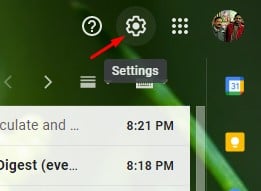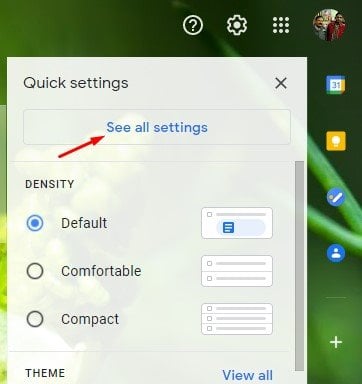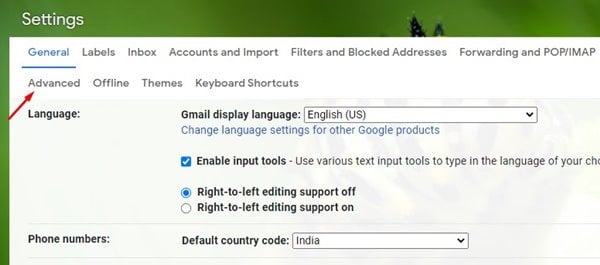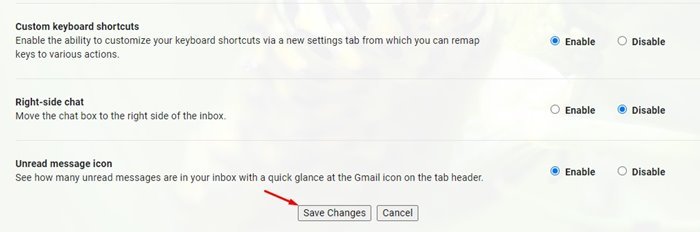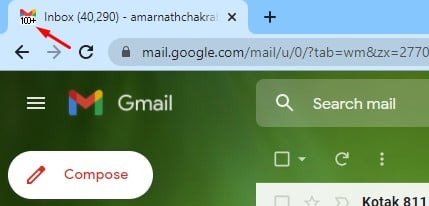현재 사용자가 사용할 수 있는 이메일 서비스는 수백 가지입니다. 그러나 모든 것 중에서 가장 눈에 띄는 것은 Gmail이었습니다. 다른 이메일 서비스에 비해 Gmail은 더 나은 기능과 옵션을 제공합니다.
이제 거의 모든 개인과 기업이 계정 확인 및 커뮤니케이션을 위해 Gmail을 사용합니다. Gmail은 이메일 메시지를 교환할 수 있는 Google의 무료 이메일 서비스입니다.
하루 종일 정기적으로 Gmail을 사용하고 Gmail 바탕 화면 알림을 설정하지 않은 경우 탭을 항상 확인하기 어려울 수 있습니다.
Gmail은 읽지 않은 이메일을 빠르고 쉽게 확인할 수 있지만 프로세스를 훨씬 쉽게 만드는 설정이 있습니다. Gmail에서 읽지 않은 메시지 아이콘을 활성화하여 읽지 않은 모든 이메일을 계속 검색할 수 있습니다.
브라우저 탭에서 읽지 않은 Gmail 메시지 수 표시
이 기능을 활성화하면 Gmail은 브라우저 탭에 읽지 않은 메시지 수를 표시합니다. 또한 탭에 읽지 않은 이메일 수가 표시됩니다. Gmail이 브라우저 탭에 읽지 않은 메시지 수를 표시하도록 하는 방법은 다음과 같습니다.
1 단계. 우선, 오픈 Gmail 좋아하는 웹 브라우저에서.
2 단계. 다음을 탭합니다. 설정(톱니바퀴 아이콘) 아래 스크린샷과 같이.
الخطوة الثالثÉ. 드롭다운 메뉴에서 옵션을 클릭합니다. 모든 설정 보기 .
네 번째 단계입니다. 다음 페이지에서 탭을 클릭합니다. 고급 옵션 ".
5 단계. 고급 페이지에서 아래로 스크롤하여 . 옵션을 활성화합니다. "읽지 않은 메시지 아이콘" . 그런 다음 버튼을 클릭하십시오. "변경 사항 저장" .
이것은! 난 끝났어. 이제 Gmail은 웹 브라우저의 Gmail 탭에 작은 숫자를 표시합니다.
따라서이 기사는 브라우저 탭에서 읽지 않은 Gmail 메시지 수를 표시하는 방법에 관한 것입니다. 이 기사가 도움이 되었기를 바랍니다! 친구들에게도 공유해주세요. 이와 관련하여 의문 사항이 있으면 아래 의견란에 알려주십시오.